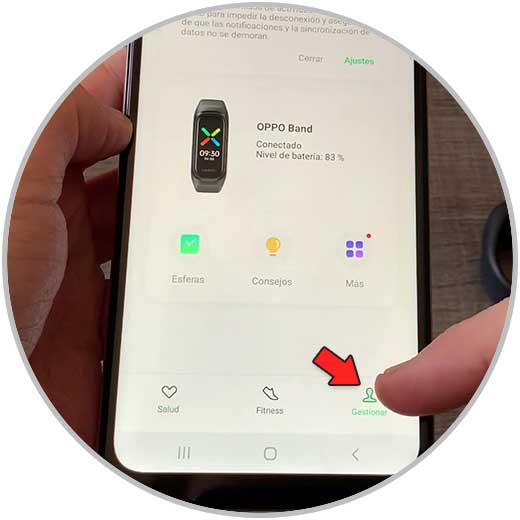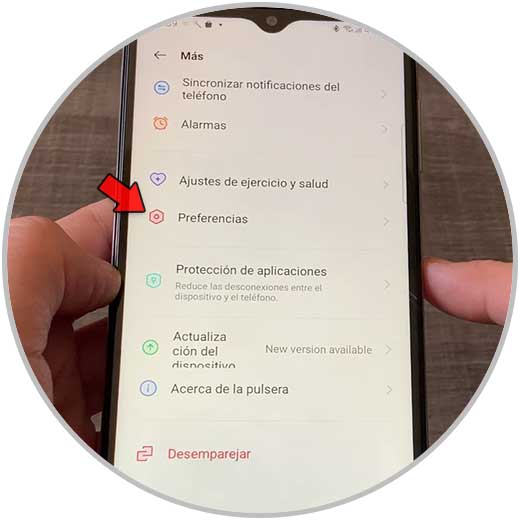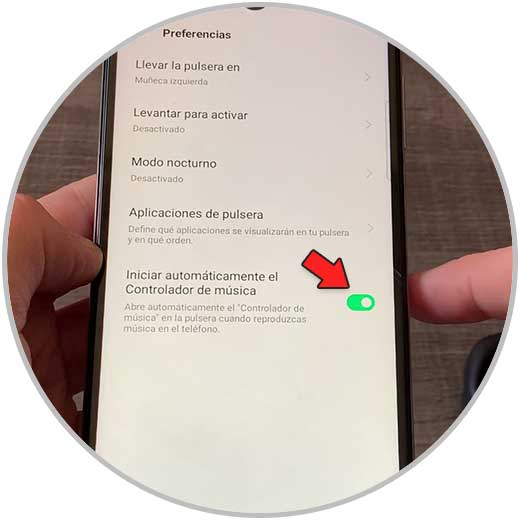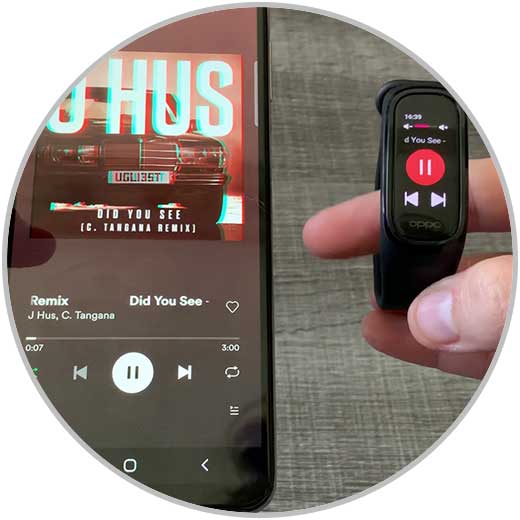Gracias a los nuevos dispositivos, la manera de comunicarnos ha ido evolucionado con el paso del tiempo, así como la manera de acceder por ejemplo a nuestro correo o a las redes sociales. Sin duda la mayoría de cosas las hacemos hoy en día a través de nuestro teléfono móvil, ya que gracias a estos dispositivos tenemos la posibilidad de acceder a internet y a diferentes aplicaciones.
Pero además de los teléfonos móviles, muchos de nosotros hemos decidido hacer uso de las bandas deportivas o relojes digitales, para poder controlar además diferentes aspectos de nuestro móvil directamente desde la muñeca. Pero para que esto funcione de manera correcta, lo que debemos hacer en primer lugar es enlazar ambos dispositivos.
Una vez que lo tenemos enlazado, podemos realizar diferentes acciones como controlar la música desde nuestra muñeca en Oppo Band Style y Oppo Band Sport. Para ello debes seguir los pasos que se detallan a continuación.
Poner música Oppo Band Style y Oppo Band Sport
Los pasos que debes seguir para saber cómo poner música Oppo Band Style y Oppo Band Sport son los siguientes.
Lo primero que debes hacer es vincular la banda con el teléfono tal y cómo se indica en el siguiente tutorial.
Ahora debes entrar en la siguiente app y pulsar en la parte inferior en "Gestionar"
A continuación debes pulsar en "Preferencias"
Ahora debes activar la pestaña que pone "Iniciar automáticamente el controlador de música"
Finalmente podrás controlar la música que suena en tu teléfono desde la banda.
De este modo podrás hacer uso de la pulsera Oppo Band Style y Oppo Band Sport y de todas las opciones que ofrece relacionadas con la música.